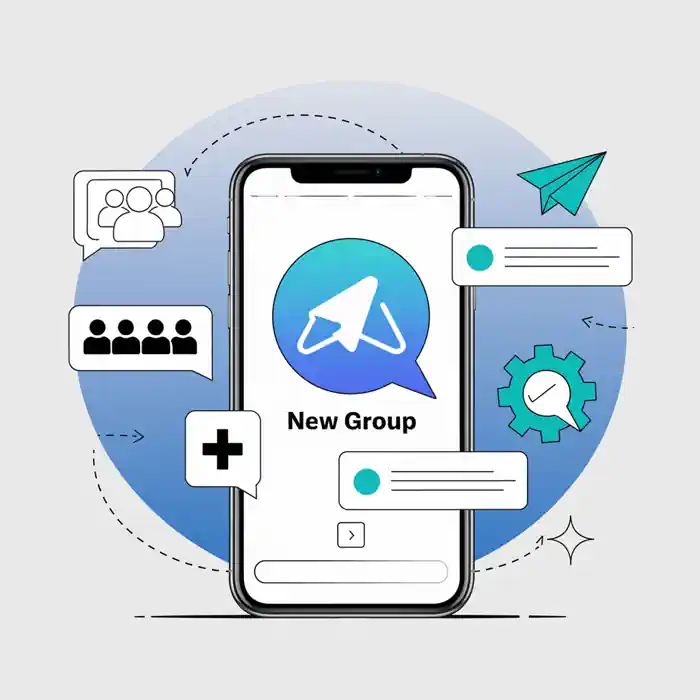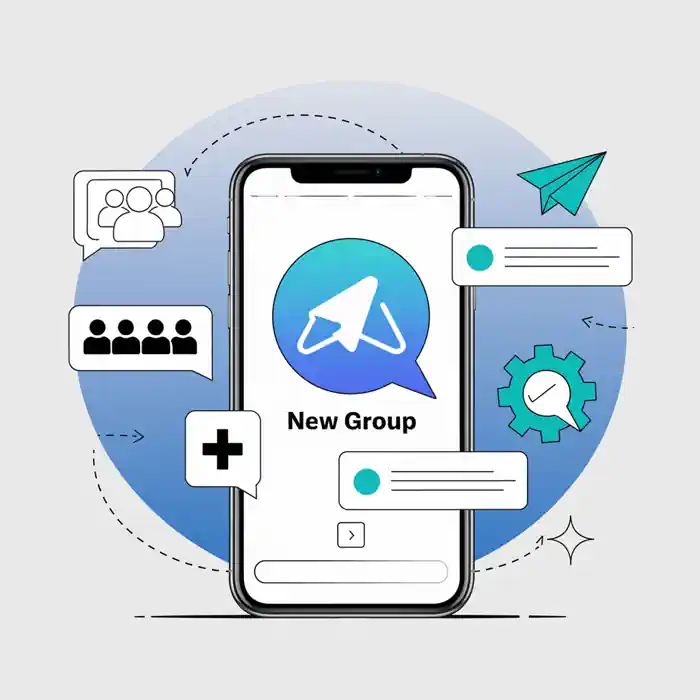
В современном мире мессенджеры стали неотъемлемой частью нашей повседневной жизни. Мы общаемся с друзьями, коллегами и близкими через онлайн-чаты, которые помогают нам оставаться на связи независимо от расстояния. Один из самых популярных мессенджеров — Телеграм, который славится своей безопасностью и множеством функций. Но как же создать групповой чат в Телеграм, чтобы объединить всех нужных людей в одном месте? В этом полном руководстве мы подробно рассмотрим каждый шаг этого процесса, поделимся советами и секретами эффективного использования групповых чатов.
Преимущества использования Телеграм для групповых чатов
Прежде чем перейти к инструкциям, важно понимать, почему именно Телеграм стал выбором миллионов пользователей для создания групповых чатов.
- Высокая безопасность и конфиденциальность: Телеграм использует шифрование для защиты ваших сообщений, обеспечивая безопасное общение.
- Неограниченное количество участников: Вы можете создавать супер-группы, в которых могут общаться до 200 000 человек.
- Кроссплатформенность: Доступен на различных устройствах и операционных системах, включая мобильные телефоны, планшеты и компьютеры.
- Богатый функционал: Возможности использования ботов, каналов, стикеров и многих других функций делают общение интересным и удобным.
Пошаговая инструкция: как создать групповой чат в Телеграм
Теперь перейдем непосредственно к процессу создания группового чата. Следуйте этим простым шагам, чтобы быстро настроить свою группу.
Шаг 1: Установка приложения Телеграм
Если вы еще не установили Телеграм, самое время это сделать.
- Скачайте приложение из официального магазина: Google Play для Android или App Store для iOS.
- Откройте приложение и нажмите «Начать общение».
- Введите свой номер телефона и подтвердите его кодом из СМС.
- Для существующих пользователей: Убедитесь, что у вас установлена последняя версия приложения, обновив его через официальный магазин.
Шаг 2: Запуск приложения и доступ к меню
Откройте Телеграм на своем устройстве. Для доступа к меню нажмите на иконку с тремя линиями в левом верхнем углу или просто свайпните экран справа налево.
Шаг 3: Создание новой группы
В меню выберите опцию «Новая группа». В некоторых версиях приложения вместо этого может быть знак «+» в правом нижнем углу экрана — нажмите на него и выберите «Новая группа».
Шаг 4: Добавление участников в группу
Появится список ваших контактов. Выберите пользователей, которых хотите добавить в группу. Для удобства можете воспользоваться строкой поиска, если список большой. После выбора всех необходимых участников нажмите кнопку «Далее».
Шаг 5: Настройка названия и фотографии группы
Теперь вам нужно придумать название для вашей группы. Постарайтесь сделать его информативным и легко запоминающимся. Также вы можете установить фотографию или логотип группы, нажав на иконку камеры. Это поможет участникам быстрее находить вашу группу среди других чатов. После ввода всей информации нажмите «Создать».
Источник: https://www.foxy-it.com.ua/blog/kak-sozdat-chat-v-telegram/
Управление группой в Телеграм: полезные функции
После создания группы у вас есть множество возможностей для ее настройки и управления.
Добавление новых участников после создания группы
Если вы захотели добавить новых участников позже, это легко сделать:
- Откройте групповой чат.
- Нажмите на название группы в верхней части экрана.
- Выберите опцию «Добавить участника».
- Выберите нужных контактов и подтвердите добавление.
Назначение администраторов и модераторов
В больших группах рекомендуется назначить нескольких администраторов для помощи в управлении:
- В информации о группе нажмите на значок карандаша или опцию «Редактировать».
- Перейдите в раздел «Администраторы».
- Нажмите «Добавить администратора» и выберите пользователя.
- Установите необходимые права и привилегии для нового администратора.
Настройка прав доступа и разрешений
Вы можете ограничить некоторые действия участников для поддержания порядка в группе:
- Запретить отправку определенных типов сообщений (например, документов или голосовых сообщений).
- Ограничить возможность менять информацию о группе.
- Установить временные ограничения для новых участников (режим «медленного чата»).
Дополнительные возможности групповых чатов в Телеграм
Использование ботов и интеграций
Боты могут существенно расширить функционал вашей группы:
- Создание опросов и голосований с помощью бота @PollBot.
- Настройка автоматических напоминаний с помощью бота @ReminderBot.
- Интеграция с другими сервисами, такими как Google Таблицы или Trello.
Закрепление важных сообщений
Чтобы важная информация всегда была на виду:
- Выберите сообщение, которое хотите закрепить.
- Нажмите и удерживайте его (на мобильных устройствах) или кликните правой кнопкой мыши (на компьютере).
- Выберите опцию «Закрепить».
- При необходимости отметьте, чтобы уведомление о закреплении увидели все участники.
Создание публичных и приватных групп
Вы можете настроить видимость вашей группы:
- Публичные группы: доступны всем пользователям Телеграм. Имеют короткую ссылку и могут быть найдены через поиск.
- Приватные группы: видны только по приглашению. Идеально подходят для общения в закрытом кругу.
Советы по эффективному использованию групповых чатов в Телеграм
Чтобы ваша группа была активной и полезной для всех участников, следуйте этим рекомендациям:
Установите правила общения
Четко прописанные правила помогут избежать конфликтов и недопонимания:
- Создайте список правил, касающихся темы общения, поведения и запретов.
- Закрепите правила в верхней части чата для доступа всех участников.
Поощряйте активность участников
Сделайте общение в группе интересным и полезным:
- Проводите регулярные опросы и обсуждения актуальных тем.
- Организуйте совместные мероприятия или акции.
- Приветствуйте новых участников и вовлекайте их в диалог.
Регулярно модерируйте контент
Для поддержания порядка и приятной атмосферы в группе:
- Удаляйте спам и неподобающие сообщения.
- Следите за соблюдением правил общения.
- При необходимости используйте режим «только для чтения» временно.
Решение распространенных проблем при работе с групповыми чатами
Не могу добавить участника в группу
Если у вас возникли сложности с добавлением нового участника:
- Проверьте настройки приватности пользователя. Он мог ограничить возможность добавлять его в группы.
- Убедитесь, что не достигнут лимит участников для вашей группы.
- Попробуйте отправить пользователю пригласительную ссылку вместо прямого добавления.
Сообщения не доставляются участникам
В случае проблем с отправкой сообщений:
- Проверьте свое интернет-соединение.
- Убедитесь, что пользователь не вышел из группы или не заблокировал вас.
- Попробуйте перезапустить приложение или обновить его до последней версии.
Часто задаваемые вопросы (FAQ)
Сколько участников может быть в группе Телеграм?
В обычной группе может быть до 200 000 участников. Это позволяет создавать крупные сообщества для различных целей.
Могу ли я удалить созданную мной группу?
Да, вы можете удалить группу, которую создали:
- Откройте группу и перейдите в ее информацию.
- Нажмите «Удалить и выйти».
- Подтвердите действие. Группа будет удалена для вас, но другие участники смогут продолжить общение, если назначен новый администратор.
Как отключить уведомления в группе?
Если вы не хотите получать уведомления о сообщениях в группе:
- Откройте группу и перейдите в ее информацию.
- Выберите опцию «Уведомления».
- Настройте параметры уведомлений по своему усмотрению.
Заключение
Создание группового чата в Телеграм — это отличный способ объединить людей для общения, работы или хобби. С помощью этого руководства вы узнали, как быстро и просто создать свою группу, управлять ей и использовать все доступные функции. Не откладывайте и создайте свой групповой чат уже сегодня! Делитесь эмоциями, идеями и информацией со своими близкими и единомышленниками.
Если у вас остались вопросы или вам нужна помощь, посетите официальный сайт Телеграм: https://telegram.org/
Также читайте: Как переключить аккаунт на бизнес Инстаграм
Присоединяйтесь к миру безграничного общения вместе с Телеграм!